惠普WASD暗影精灵笔记本采用了亚光黑色的设计,看上去威武炫酷;做工同样扎实,细节处理得十分好。价格亲民,品质良好,是一款不可多得的笔记本电脑。现在小编就以这款笔记本为例,教大家用U盘重装win7系统,希望可以帮助到大家。

重装须知:
重装系统前要备份好系统盘中的重要文件,以免重装时格式化导致数据丢失。
准备工作:
1.制作韩博士U盘启动盘:韩博士U盘启动盘制作图文教程
2.提前进行查询电脑型号的U盘启动快捷键(点击链接进行查看)
具体步骤:
第一步
将U盘启动盘插入电脑后重启或开机。当电脑出现开机界面时,不断按下启动热键进入设置界面,使用方向键选择“usb”选项回车,随后在出现的界面中选择【1】选项回车进入。
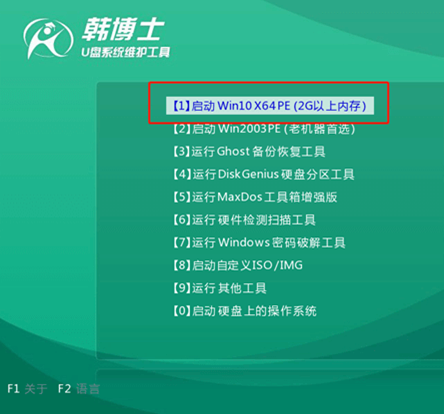
第二步
在打开的韩博士界面中选择U盘的win7系统文件并点击“安装”系统。
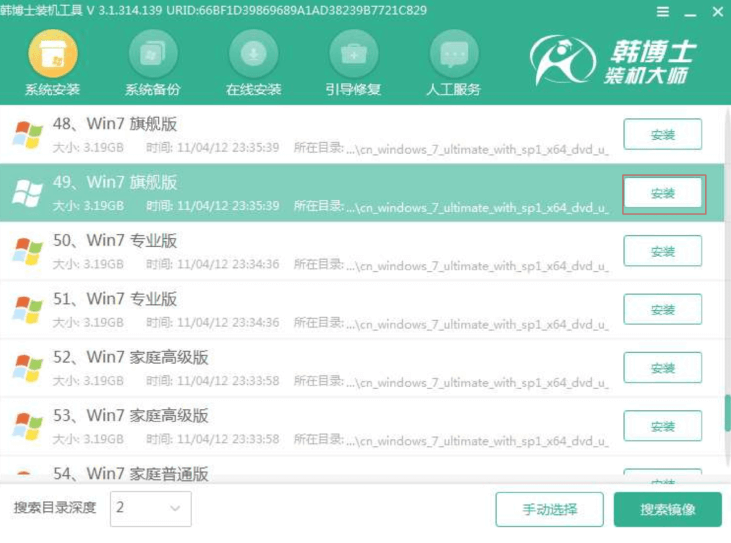
第三步
根据自己需要选择安装位置后“开始安装”系统。韩博士进入安装系统状态,全程无需手动操作。
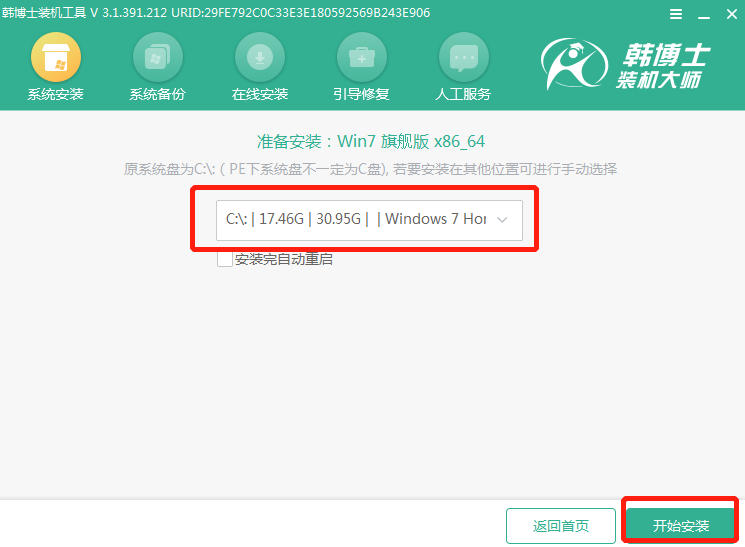
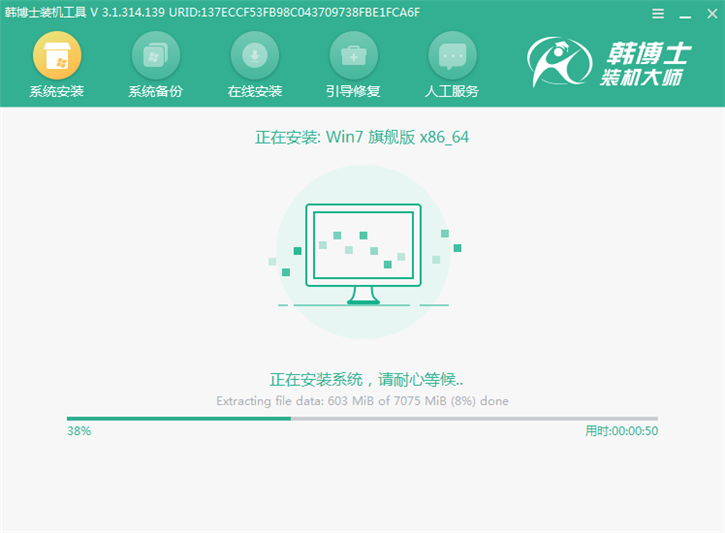
第四步
系统安装完成后拔掉U盘“立即重启”电脑,经过多次重启部署安装,最后进入win10桌面,重装完成。
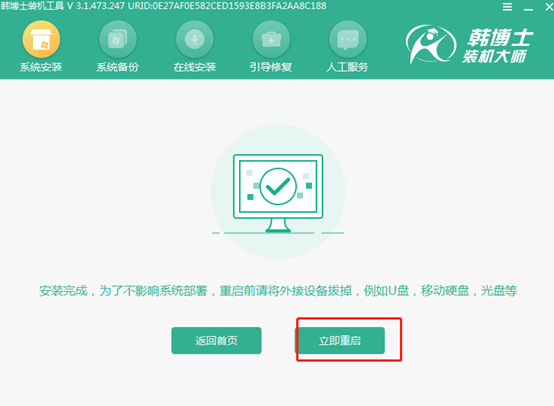
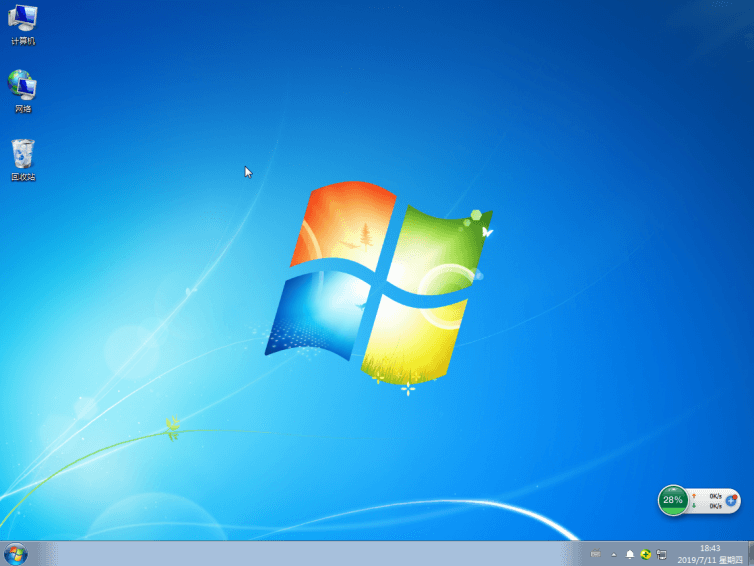
以上就是本次小编为大家带来的惠普WASD暗影精灵U盘重装win7系统教程,记得重装系统前要备份好系统盘中的重要文件,以免数据丢失。

